- Szerző Abigail Brown [email protected].
- Public 2023-12-17 06:50.
- Utoljára módosítva 2025-01-24 12:12.
Az Adobe Photoshop egyik alapeleme a menüsor, amely a program legtetején található. A menüsor fájlok megnyitására és mentésére, a vászon méretének beállítására, egyes szerkesztőeszközök elérésére, különböző ablakok megnyitására és bezárására és egyebekre használható.
A menüsor 11 elemből áll: Fájl, Szerkesztés, Image,Réteg, Kiválasztás, Szűrő, Elemzés,3D, View, Window és Súgó Mindegyik főmenü további almenük van a kapcsolódó opciókhoz.
A menüsorban elérhető tartalom nagy részét más módon is elérheti, például billentyűparancsokkal, jobb gombbal kattintó menükkel vagy más ablakokon belül található külön menükkel, mint például az Eszközök, Rétegek, Idővonal stb. néhány lehetőséget azonban használnia kell a menüsort.
Ezek az utasítások az Adobe Photoshop CS5 és újabb verziókra vonatkoznak. Egyes menük és elemek eltérhetnek más verziókban.
Fájl
A Photoshop Fájl menüje hasonló a többi program Fájl menüjéhez. Ez az elsődleges módszer az új fájlok létrehozására, a meglévők megnyitására, a fájlok mentésére és a nyomtatásra.
Ha például most nyitotta meg a Photoshopot, és PNG- vagy JPG-fájlt szeretne importálni, a Fájl menüből válassza ki az Megnyitás lehetőséget a kép kereséséhez. használni szeretnéd. A speciális megnyitási műveletek is támogatottak, mint például a képek megnyitása az Adobe Bridge programban, az intelligens objektumok megnyitása, a fényképek elmentése webes használatra a méret csökkentése érdekében, valamint az exportálás videoformátumba.
A Legutóbbi megnyitása opció a Fájl menüben a 10 legutóbb megnyitott fájl listáját tartalmazza. Mindaddig, amíg nem helyezte át az eredeti fájlt máshová, használhatja ezt a lehetőséget a fájl gyors újranyitásához anélkül, hogy végig kellene mennie a normál „nyitás, kijelölés, böngészés” eljáráson.
Ez egyben a Fájl menü is, amely lehetővé teszi a videók képkockákká alakítását, így minden képkockát szerkeszthet, vagy egy videót-g.webp
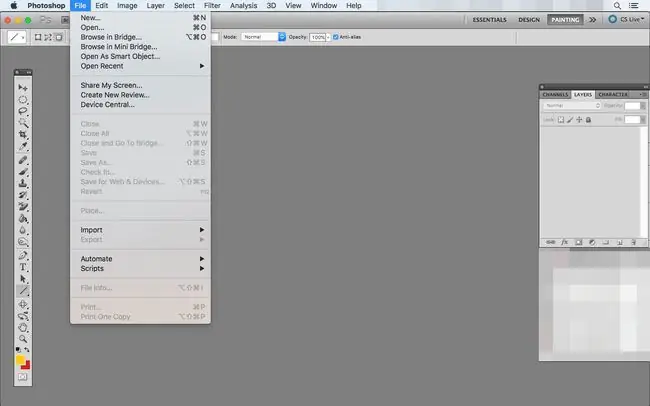
Szerkesztés
A Szerkesztés menüvel módosíthatja a vásznon lévő objektumokat, menüelemeket, parancsikonokat és egyebeket.
Például egyszerű dolgokat hajthat végre, például visszavonhat vagy megismételhet egy legutóbbi műveletet, valamint kivághat, másolhat és beilleszthet. Ezek gyakori műveletek, így gyakran fogja használni ezeket a menüpontokat, vagy legalább megtanulja a billentyűparancsaikat.
A Szerkesztés menü is egy olyan hely, ahol a szöveggel foglalkozik, így a dokumentumokban szavakat és kifejezéseket találhat és cserélhet. Itt találhatja meg a Kitöltés opciókat is, vagy adjon hozzá egy Stroke-t a kiválasztott útvonalon.
Itt vannak eszközök az objektumok átalakításához is. Ha van egy képe, amelyet el szeretne vetemíteni, elforgatni, átméretezni, torzítani vagy átfordítani, használja a Szerkesztés > Transform almenüt az opciók megtalálásához. Itt található a Free Transform eszköz is, amely lehetővé teszi a magasság, a szélesség és a tájolás beállítását.
A Szerkesztés menü segítségével nyithatja meg a Preset Manager ecsetek, színátmenetek, színminták, egyéni alakzatok megtekintéséhez és saját egyéni ABR ecsetek betöltéséhez. A Color Settings megnyitásával beállíthatja az RGB, CMYK és egyéb színprofilokat (és egyéni CSF- és PSP-fájlokat is betölthet).
Ez a menü a meglévő billentyűparancsok megkeresésére és újak meghatározására szolgál, valamint a Photoshop működésére vonatkozó általános beállítások módosítására, valamint a menüsoron látható elemek megjelenítésére/elrejtésére.
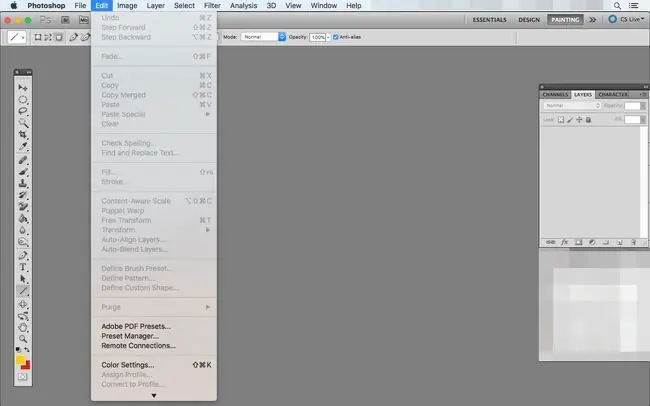
Kép
A Photoshopban a képek megváltoztatásával kapcsolatos számos lehetőség elérhető az Image menüben. Az első almenü lehetővé teszi a teljes vászon módjának módosítását az olyan módok között, mint az RGB szín, szürkeárnyalatos, CMYK szín, többcsatornás, kéttónusú és egyebek.
Következő egy Adjustments nevű almenü, amely lehetővé teszi a különböző eszközök elérését a kép fényerejének, kontrasztjának, szintjeinek, expozíciójának, vibrálásának, árnyalatának/telítettségének és színegyensúlyának módosításához. Itt vannak többek között a Photo Filter, Channel Mixer és Color Lookup eszközök is.
Az
Automatikus hangszín, Automatikus kontraszt és Auto Color olyan beállítások, amelyek módosítják hogy hogyan néz ki egy kép menük vagy csúszkák nélkül.
Néhány fontos vászonkezelési eszköz található a Kép menüben, ezek a Képméret és Vászonméret Használja a Vászonméret opciót. a teljes munkaterület szélességének és magasságának módosításához, hogy az pontosan a szükséges méretű legyen, vagy a vászon zsugorítására vagy növelésére.
A
Crop és a Trim két másik figyelemre méltó eszköz ebben a menüben. Az első átméretezi a vásznat úgy, hogy manuálisan kiválasztja a törölni kívánt területeket. A második az átméretezés automatizálására szolgál az átlátszó képpontok (vagy egy adott színű képpontok) eltávolításával a vászon bármely széléről.
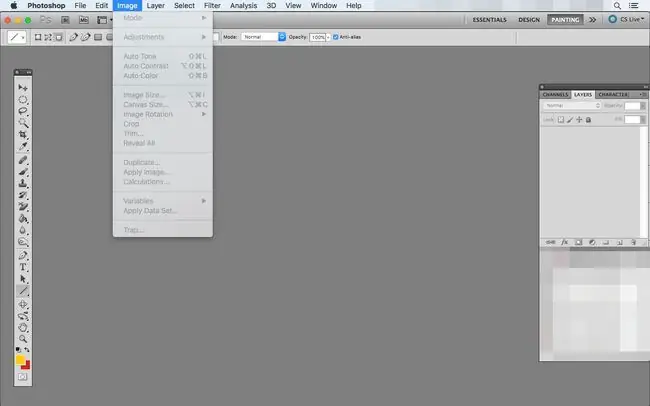
Réteg
A Réteg menüben új rétegeket hozhat létre, meglévőket duplikálhat, rétegeket törölhet és átnevezhet, és még sok minden más.
Ebben a menüben találhatók a rétegmaszkok, a korrekciós rétegek és a kitöltési rétegek létrehozására szolgáló lehetőségek is. A kitöltőréteg például egy új réteg, amely előre meg van töltve egy adott színnel, mintával vagy színátmenettel, amelyet akkor választhat ki, amikor rákattint.
A Réteg menüt használhatja Intelligens objektumok létrehozására és szerkesztésére, valamint azok tartalmának fájlba exportálására vagy egy másik intelligens objektumra cserélésére.
A Réteg menü egyéb beállításai lehetővé teszik a rétegek csoportosítását és elrejtését, a rétegek zárolását, a rétegek elrendezését a többi mögött vagy előtt, a rétegek összekapcsolását és összevonását, valamint a kép egyesítését az összes réteg automatikus egyesítéséhez.
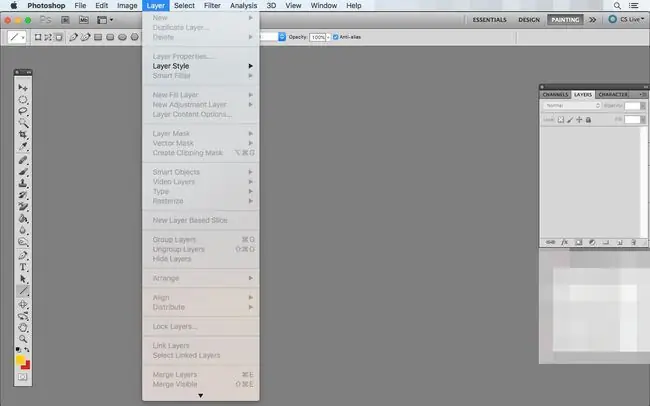
Kiválasztás
A kijelölésekre vonatkozó opciók a Photoshop Select menüjében tárolódnak. Ebből a menüből mindent kijelölhet a vásznon, kijelölhet minden réteget, és minden kijelölést törölhet. Néhány kapcsolódó és hasznos eszköz lehetővé teszi a kijelölés megfordítását, és egy korábbi kijelölés újbóli kiválasztását.
A Refine Edge eszköz a Select menüben található. Ezzel módosíthatja a kijelölés szélét. Módosíthatja a sima, a toll, a kontraszt és az élek eltolása beállításait a konkrét kiválasztási részletek meghatározásához.
Grow automatikusan növeli a kijelölést a közeli képpontokra, hogy hatékonyan növelje a teljes kijelölési területet. Továbbra is kattintson rá a szélesebb választék eléréséhez.
A Kijelölés mentése és a Kijelölés betöltése használatával válasszon újra valamit később. Elmenthet egy új kijelölést, majd betöltheti, amikor újra alkalmaznia kell.
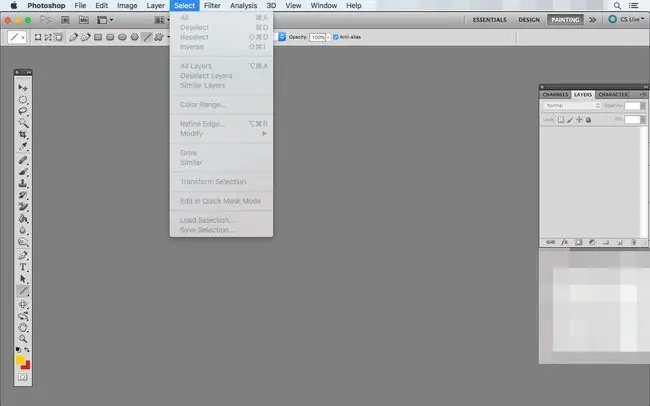
Szűrő
Az Adobe Photoshop szűrői a Szűrő menüben találhatók. Itt nyithatja meg a Szűrőgalériát a művészi, ecsetvonásos, torzító, vázlatos, textúra- és egyéb beépített szűrők előnézetéhez.
Ez a menü szűrőket is tartalmaz az elmosódásra, zajra, pixelezésre, renderelésre és élesítésre. Egyéni Photoshop-szűrő mentéséhez vagy betöltéséhez lépjen a Filter > Egyéb > Custom oldalra, és használja a Load gombot az ACF fájl megkereséséhez, vagy a Save gombot új ACF fájl létrehozásához.
A Szűrő menüben a vízszintes és függőleges képpontok eltolása is segít, ha a kép önmagában megduplázódott.
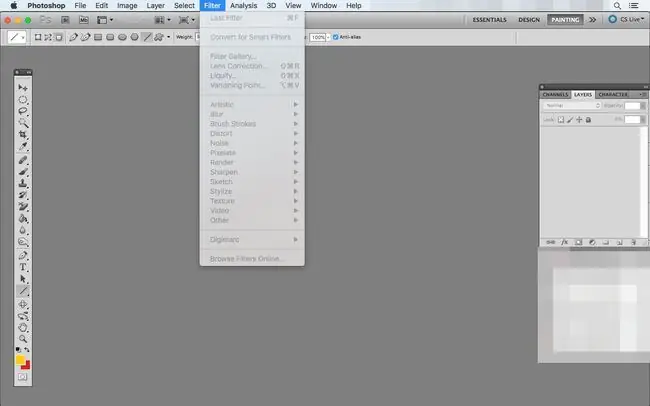
Elemzés
Az Elemzés menü olyan eszközöket tartalmaz, amelyek segítenek a kép méretarányának beállításában. Az egységes mérési referencia létrehozása kényelmes, ha a Photoshopot használja tervek, tervrajzok vagy térképek készítéséhez.
Ha beállította a referenciaértéket, a vonalzó eszközzel megkeresheti a távolságokat a dokumentumon bárhol, és elhelyezhet egy skálajelzőt.
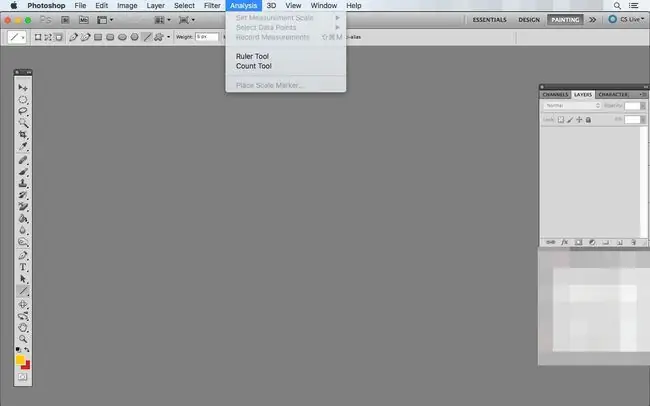
3D
A Photoshop már nem csak lapos képek készítésére szolgál. A szoftver újabb verziói lehetővé teszik 3D objektumok létrehozását és szerkesztését modellezési és nyomtatási célokra egyaránt.
A 3D menü tartalmazza azokat az eszközöket, amelyekre szükség van a 3D fájlok módosításához és a lehető legjobb megjelenéshez. Ha nincs kiindulási alapja, létrehozhat 3D objektumokat a már elkészített rétegekből.
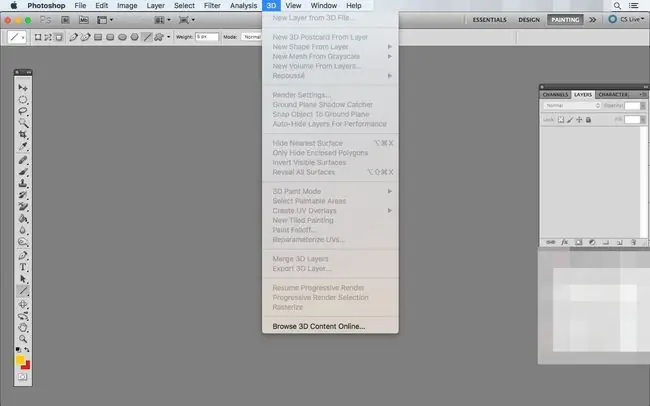
Megtekintés
A Nézet menü olyan eszközöket tartalmaz, amelyek ahhoz kapcsolódnak, hogy hogyan látja a dolgokat a Photoshopban. Engedélyezhet egy vonalzót, létrehozhat segédvonalakat, amelyeket követhet a pontos pozicionáláshoz, és átválthat teljes képernyős módra.
A Photoshop Nézet menüjének néhány általános beállítása a nagyításra vonatkozik. Ezek a beállítások közé tartozik a nagyítás és kicsinyítés, a vászonnak a képernyővel megegyező méretre való automatikus illesztése, a tényleges pixelméret és a nyomtatási méret megjelenítése.
A Nézet menüben megjeleníthető vagy elrejthető egyéb dolgok közé tartoznak a kijelölési élek, a célpályák, a jegyzetek, a rétegélek, a szerkesztőtűk, a segédvonalak, a szeletek, a háló, a pixelrács és az ecset előnézete.
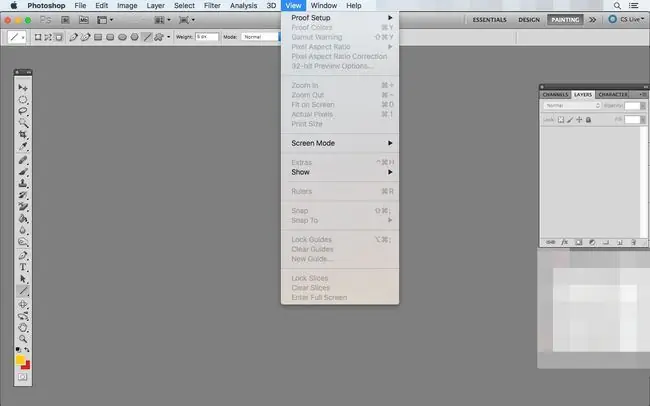
Ablak
A Photoshop Ablak menüjének két célja van: az ablakok elrejtése és megjelenítése, valamint a munkaterület tetszés szerinti elrendezése. Mivel nem minden elérhető ablak látható folyamatosan, az Ablak menü segítségével szelektíven jelenítheti meg vagy rejtheti el őket, amikor szüksége van rájuk.
Használja az Ablak menüt, hogy mindenféle ablakot láthatóvá vagy rejtettként váltson. Műveletek, Beállítások, Ecset, Csatornák,Szín, Előzmények, Rétegek, Jegyzetek, Paths, Timeline és Tools néhány példa. Nem mindig lesz rájuk szüksége a projektjei során, ezért célszerű elrejteni őket, hogy ne zsúfolják össze a nézetet.
Használja az Elrendezés és Workspace almenüket az ablakok elhelyezkedésének beállításához. Az ablakokat bárhová húzhatja, akár a Photoshop főablakán kívül is, de ezek a menük tartalmaznak néhány előre beállított beállítást az ablakok olyan helyekre történő elhelyezésére, amelyekről feltételezhető, hogy bizonyos feladatok, például festés és tipográfia esetén könnyebbek.
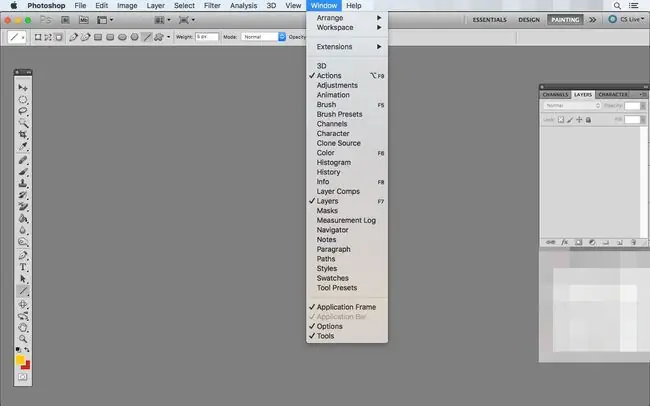
Súgó
A Súgó menü a Photoshop menüsorának végét jelzi. Megtekintheti a Photoshop verzióját, online segítséget kaphat, elérheti a Photoshop támogatási központját, többet megtudhat a telepített beépülő modulokról, regisztrálhatja a Photoshop alkalmazást az Adobe-nál és még sok más.






